반응형
들어가기에 앞서,
22년 6월 릴리즈 버전부터 jenkins를 설치할 때 필요로 하는 java 버전이 11또는 17로 바뀌었습니다.
JAVA 8 버전을 설치 후, yum install jenkins 를 입력했는데 오류가 발생한다면, Java 버전을 새로 설치해야합니다.
자세한 내용은 Jenkins 홈페이지를 확인해주세요 :)
1. JAVA 설치하기
# Java 설치
yum install java-11-openjdkjenkins는 java 기반으로 작동되기 때문에 java를 설치해야합니다.
만약 해당 버전이 설치되어있다면 해당파트는 스킵해도 무방합니다.
저같은 경우 실행 할 프로젝트가 JAVA 8을 사용하고 있고, JAVA_HOME에 등록을 하였기 때문에 11버전을 따로 설치하였습니다. 이럴 경우 일단 설치만 해두시면 됩니다.
2. Jenkins 설치하기
sudo wget -O /etc/yum.repos.d/jenkins.repo \
https://pkg.jenkins.io/redhat/jenkins.repo
sudo rpm --import https://pkg.jenkins.io/redhat/jenkins.io.key
sudo yum upgrade
# Add required dependencies for the jenkins package
sudo yum install java-11-openjdk
sudo yum install jenkins만약 wget이 없다면?
yum install -y wget
3. Jenkins 시작하기
만약 위에서 새 버전의 JAVA를 설치했다면, Jenkins에서 사용할 JAVA의 위치를 찾아야합니다. (해당사항이 없다면 스킵)
#java 11 설치위치 확인
alternatives --config java #java 11 설치 위치 복사
2번에 있는 11버전의 경로를 복사해둡니다.
/usr/lib/jvm/java-11-openjdk-11.0.16.1.1-1.el7_9.x86_64이제 Jenkins의 시작 설정을 수정해주어야합니다.
vi /usr/lib/systemd/system/jenkins.service
#해당 부분을 찾아 원하는 포트로 수정
Environment="JENKINS_PORT=8082"
# JAVA 설치 버전이 2개라면 아래 부분의 주석을 제거하고 위에서 복사한 경로로 수정
#Environment="JAVA_HOME=/usr/lib/jvm/java-11-openjdk-amd64"
Environment="JAVA_HOME=/usr/lib/jvm/java-11-openjdk-11.0.16.1.1-1.el7_9.x86_64"
:wq외부에서 접속을 위해 수정한 포트의 방화벽을 풀어줍니다.
firewall-cmd --permanent --zone=public --add-port=8082/tcp
firewall-cmd --reloadJenkins를 systemctl에 등록해주고 실행을 시킵니다.
systemctl daemon-reload
systemctl enable jenkins
systemctl start jenkins4. Jenkins 초기 설정하기
이제 서버주소:포트로 들어가면 아래와 같은 화면을 확인할 수 있습니다.
터미널에 cat /var/lib/jenkins/secrets/initialAdminPassword을 입력해 초기 비밀번호를 확인하고 입력합니다.

이후 플러그인 설치 페이지가 나타납니다.
원하는 플러그인이 명확한 경우 오른쪽에서 선택을, 아니라면 왼쪽을 선택합니다.
추후 필요한 플러그인을 설치할 수 있으니 간편하게 왼쪽을 선택하여 진행하였습니다.

모든 플러그인 설치가 완료되면 admin user 생성을 해야합니다.

생성 후 URL 변경관련 페이지가 있는데 그냥 save 합니다.

그 후 시작 버튼을 누르면 짜잔 대쉬보드와 함께 환영인사를 받을 수 있습니다.
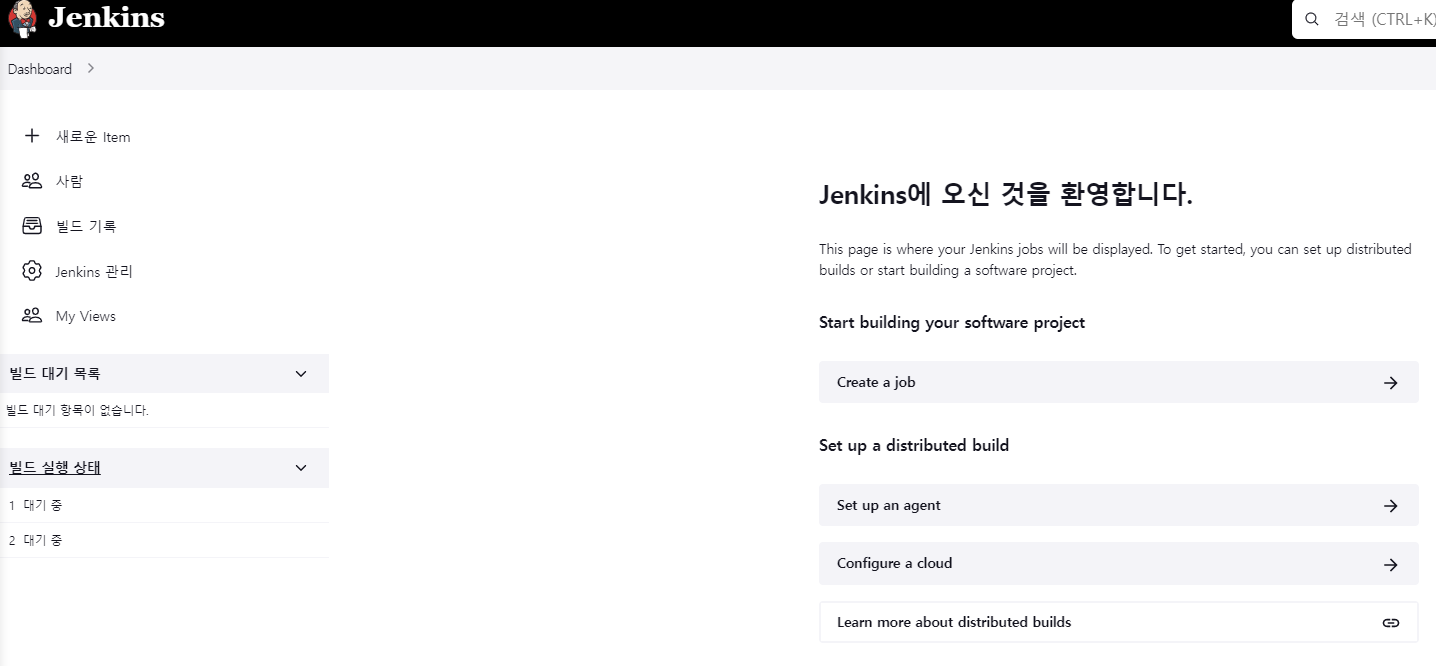

끗!
반응형
'개발 일기 > 기타' 카테고리의 다른 글
| [JENKINS] 젠킨스 기타 설정 (Poll SCM | SLACK 연동) (0) | 2022.11.29 |
|---|---|
| [JENKINS] Jenkins-GitLab 프로젝트 빌드 및 실행하기 (1) | 2022.11.29 |
| Maven Central에 JAVA 라이브러리 등록하기 (0) | 2022.08.11 |
| Fork한 repository 최신으로 동기화 하기 (0) | 2022.08.11 |
| ENUM 리팩토링 과정 (0) | 2022.08.10 |
댓글